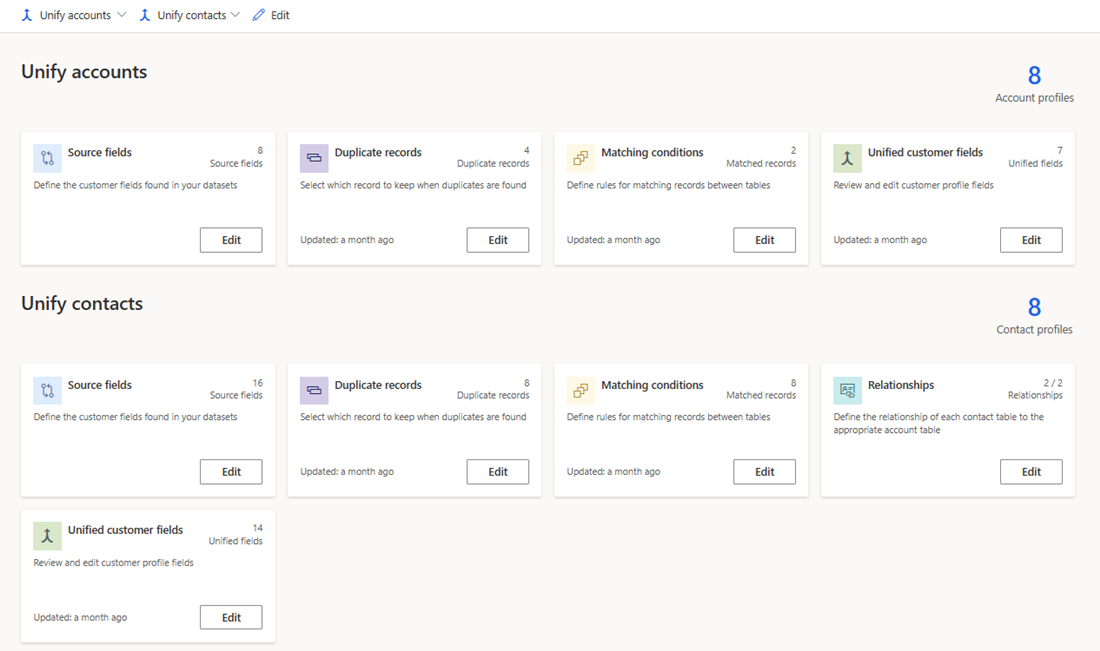Samle data for forretningskontoer
For forretningskontoer (B2B) der dataene er sentrert rundt kontoer, gir samlingen en enhetlig visning av kontoene. Etter at forretningsforbindelser er samlet, kan du eventuelt samle kontakter for disse forretningsforbindelsene og koble de samlede kontaktene til de samlede forretningsforbindelsene.
Datasamlingsprosess for B2B
Samlingsprosessen tilordner forretningsforbindelsesdata fra datakildene, fjerner duplikater, samsvarer dataene på tvers av tabeller og oppretter en samlet profil.
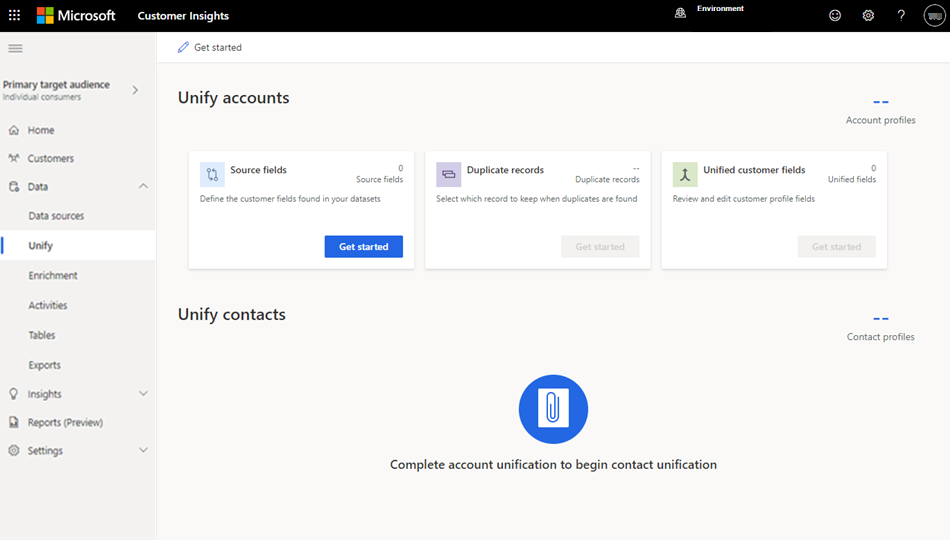
Samlingen utføres i følgende rekkefølge:
Kundedata (tidligere kalt Tildeling): I kildefelttrinnet velger du tabeller og felter som skal inkluderes i samlingsprosessen. Tildel felter til en felles semantisk type som beskriver formålet med feltet.
Merk
Når du velger semantisk type, må navnet på forretningsforbindelsen tilordnes til Organization.Name. Ellers vises kundekortene uten navn. En organisasjonslogo eller bildekart til Organisasjon.LogoImage.
Dedupliseringsregler (tidligere del av Samsvar): I trinnet for duplikatoppføringer kan du eventuelt definere regler for å fjerne dupliserte kundeoppføringer fra hver tabell.
Samsvarsregler (tidligere kalt Samsvar): I trinnet for samsvarende betingelser definerer du regler som samsvarer med kundeoppføringer mellom tabeller. Når en kunde blir funnet i to eller flere tabeller, opprettes en enkelt konsolidert oppføring med alle kolonner og data fra hver tabell.
Enhetlige data (tidligere kalt Slå sammen): I trinnet for enhetlige kundefelter bestemmer du hvilke kildefelter som skal inkluderes, utelates eller slås sammen til en enhetlig kundeprofil.
Merk
Gruppering av profiler i husholdninger eller klynger støttes ikke.
Se gjennom og velg Opprett kontoprofiler for å opprette den enhetlige profilen.
Etter samling viser siden Data>Samle antall enhetlige kunde(konto)profiler. Profiltabellen for enhetlige forretningsforbindelsen kalles Kunde og vises i delen Profiler på siden Data>Tabell.
Du kan eventuelt samle kontakter.
Se gjennom eller endre innstillinger for forening
Hvis du vil se gjennom eller endre eventuelle enhetlige innstillinger når en enhetlig profil er opprettet, utfører du følgende trinn:
Gå til Data>Samle.
Siden Samle viser antall enhetlige forretningsforbindelsesprofiler og fliser for hvert av trinnene for forretningsforbindelsessamlingen. Hvis kontaktene er samlet, vises antall samlede kontaktprofiler og -fliser for hvert av samlingstrinnene for kontakt. Velg den riktige flisen under Samle forretningsforbindelser eller Samle kontakter (forhåndsversjon) avhengig av hva du vil oppdatere.
Gjør endringer. Hvis du vil ha mer informasjon, kan du se Oppdater samlingsinnstillinger.
Merk
Velg Rediger i Relasjoner-flisen for å behandle kontakt- og forretningsforbindelsesrelasjonene. Hvis du velger Nei for Vil du legge til kontakt-til-forretningsforbindelse-relasjon?, fjerner du relasjonen mellom kontakter og forretningsforbindelser.
Når du har gjort endringer, velger du ett av følgende:
- For å kjøre samsvarende betingelser og oppdatere tabellen for enhetlig profil uten at det påvirker avhengigheter (for eksempel kundekort, suppleringer, segmenter eller tiltak), velger du Samle kontoer>Samle profiler for å kjøre forretningsforbindelser. Velg Samle kontakter>Samle profiler for kontakter. Avhengige prosesser kjøres ikke, men oppdateres som definert i oppdateringsplanen.
- For å kjøre samsvarende betingelser, oppdaterer du enhetlige profiler og kjører alle avhengigheter, velger du Samle kontoer>Samle profiler og avhengigheter. Samsvarsregler kjøres for både kontoer og kontakter som oppdaterer enhetlige profiler, og alle andre avhengigheter kjøres.